在网络连接中,IP地址是一个重要的标识符,它能够帮助我们定位和识别设备。对于电脑用户来说,了解自己的电脑IP地址是非常有用的,可以用于网络设置、远程访问和故障排除等方面。本文将介绍如何轻松地查看你的电脑IP地址。

1.什么是IP地址?
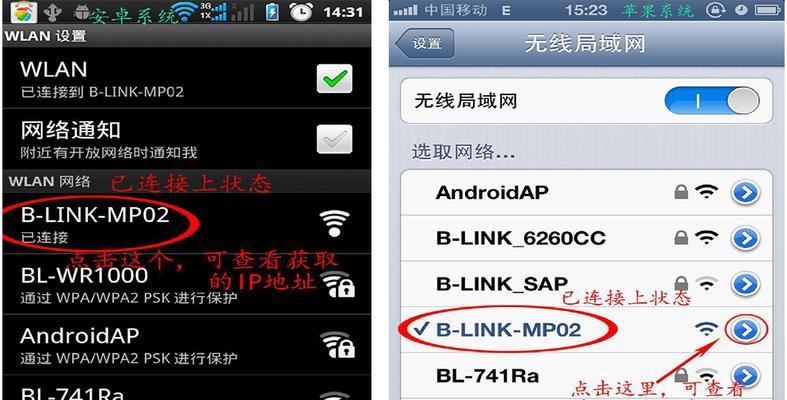
IP地址是InternetProtocolAddress(互联网协议地址)的缩写,它是一个由一串数字组成的标识符,用于唯一标识网络上的设备。
2.为什么需要知道电脑的IP地址?
了解电脑的IP地址可以帮助我们进行网络设置,例如配置路由器或者防火墙。此外,还可以帮助我们进行远程访问、共享文件以及进行网络故障排除。
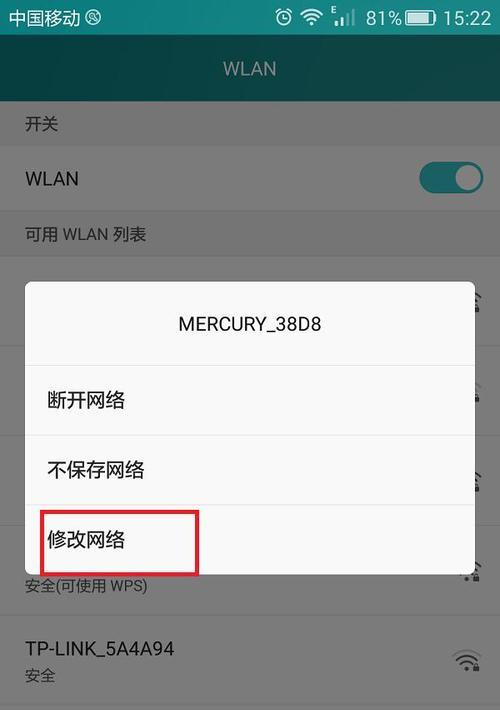
3.查看Windows电脑的IP地址
在Windows系统中,可以通过以下步骤查看电脑的IP地址:点击开始菜单,选择“控制面板”;在控制面板中找到“网络和Internet”选项,点击进入;接着,选择“网络和共享中心”,再点击左侧的“更改适配器设置”;在适配器设置界面中,找到当前连接的网络适配器,右键点击选择“状态”,在弹出的窗口中可以看到IP地址。
4.查看Mac电脑的IP地址
在Mac系统中,可以通过以下步骤查看电脑的IP地址:点击屏幕左上角的苹果图标,选择“系统偏好设置”;在系统偏好设置界面中找到并点击“网络”;接着,在网络设置界面中选择当前连接的网络适配器,在右侧的信息中可以找到IP地址。
5.查看Linux电脑的IP地址
在Linux系统中,可以通过以下命令来查看电脑的IP地址:打开终端,并输入“ifconfig”命令,系统将列出所有可用网络适配器及其相关信息,其中包括IP地址。
6.通过命令提示符查看Windows电脑的IP地址
对于熟悉命令行操作的用户,可以通过命令提示符来查看Windows电脑的IP地址。打开命令提示符窗口,输入“ipconfig”命令,系统将列出所有可用网络适配器及其相关信息,包括IP地址。
7.通过网络设置查看路由器分配的IP地址
如果你是通过路由器连接网络,那么你的电脑IP地址实际上是由路由器分配的。可以通过进入路由器设置界面,查找相关的网络设置信息,来了解你的电脑IP地址。
8.通过网站查看公网IP地址
除了内部IP地址,我们还有一个公网IP地址,用于在互联网上进行通信。可以通过访问一些提供公网IP查询的网站,如“https://www.ip.cn/”或“https://www.whatismyip.com/”,来查看你的公网IP地址。
9.使用第三方工具查看IP地址
除了以上的方法,还有一些第三方工具可以帮助你查看电脑的IP地址,例如网络诊断工具、IP扫描工具等。
10.静态IP地址和动态IP地址的区别
静态IP地址是指在网络中分配给设备的固定IP地址,而动态IP地址是由网络服务提供商动态分配给设备的临时IP地址。
11.如何设置静态IP地址
如果你需要设置静态IP地址,可以在网络设置中手动配置IP地址、子网掩码、默认网关和DNS服务器等信息。
12.IP地址常见问题排除
当你遇到网络连接问题时,检查IP地址是一个重要的步骤。可以通过查看IP地址是否正确、IP地址冲突等来进行问题排除。
13.隐私保护和IP地址
IP地址是一个能够追踪设备位置的信息,为了保护隐私安全,我们需要注意谨慎地使用IP地址。
14.动态DNS服务和IP地址
动态DNS服务可以帮助我们通过一个易记的域名来访问动态分配的IP地址,使得远程访问更加便捷。
15.
了解自己电脑的IP地址对于网络连接和故障排除都是非常重要的。通过本文介绍的几种方法,你可以轻松地查看你的电脑IP地址,并掌握相关的网络设置技巧。记得保护好个人隐私,合理使用IP地址。
标签: #电脑地址

